이 글에서는 GA4와 BigQuery를 연결시키는 방법과 BigQuery와 Looker Studio를 연결시키는 방법을 설명한다. 또한, 이 3가지 툴을 연동시키면 좋은 점과 가격에 대해서도 간단히 짚고 넘어간다.
GA4, BigQuery, Looker Studio 왜 연동시켜야 할까?
GA4의 보고서 외에도 더 다양한 그래프를 보고 싶거나, GA4에서 핵심적인 데이터를 모아서 한 곳에서 대시보드 형태로 확인하고 싶을 때, GA4와 Looker Studio을 연동해서 사용한다.
GA4와 Looker Studio만 연결시켜도 대시보드 시각화가 가능한데, BigQuery까지 연결시켜야 하는 이유는 뭘까? 여러 가지 이유가 있지만, 내가 생각하는 BigQuery가 반드시 연결되어야 하는 이유는 정확한 데이터로 대시보드를 커스터마이징을 하기 위해서이다.
BigQuery까지 연결하면, 수집되는 데이터에 한해서 내가 표현하고 싶은 모든 그래프를 그릴 수 있다. 사실 복잡하고 화려한 그래프를 그리는 게 중요한 게 아니라, 데이터의 정확성이 훨씬 더 중요한데, 이 정확성을 철저히 확인하고, 그래프에 적용하기 위해서는 BigQuery가 필요하다. 또한, LookerStudio에는 충분히 쓸만한 그래프를 다 지원한다.(만일 하나 차트 추가에서 원하는 그래프 형태가 없으면 그 오른쪽 버튼을 눌러서 커뮤니티 시각화에서 찾으면 된다.)

좋은 건 알겠는데, 무료로 사용할 수 있나?
GA4, BigQuery, Looker Studio를 연동하는데 전부 무료로 이용이 가능하다. 다만 BigQuery 같은 경우, 스토리지 비용이 매월 10GiB까지만 무료이고, 이후 1GiB 당 $0.02의 비용이 든다.
* 1GB = 0.93GiB

또한 쿼리를 실행할 때마다 일정 바이트를 처리하게 되는데, 이때 무료 버전에서 처리할 수 있는 한도가 월 1TiB까지이다.

| 구분 | 무료 사용 범위 | 가격 책정 |
| 스토리지 비용 | 10GiB (매월) | $0.02/GiB(서울 리전은 $0.023) |
| 분석 비용(주문형) | 1TiB(매월) | $6.25/TiB(서울 리전은 $7.5) |
고객정보와 신용카드 정보를 등록하면, 첫 90일 동안에는 $300 크리딧을 무료로 제공해주기 때문에 무료버전에서 스토리 용량 한도가 넘어서 더이상 GA4 데이터가 빅쿼리에 적재되지 않는 경우, 크리딧을 제공받아야 한다.
GA4와 BigQuery 연동 방법
구글 클라우드 사이트에서 BigQuery의 새 프로젝트를 먼저 생성해 준다. 그 후, GA4에서 [제품 > BigQuery 링크]에서 미리 생성해놓았던 프로젝트를 선택해서 연결시켜 준다.

리전은 서울로 설정해 주고(어떤 리전으로 설정할지 정확한 결정은 빅쿼리 가격 책정 문서를 확인하자), 내보내기 유형에 매일을 체크해 주고 저장하면 된다.(스트리밍도 필요시 체크) 여기까지 완료했으면, 24시간 후에 다시 구글 클라우드 사이트에서 빅쿼리 프로젝트를 살펴보면 연결이 되어있는 걸 확인할 수 있다.

GA4와 BigQuery가 연결된 이후부터 events라는 테이블에 데이터가 쌓이기 시작한다. 하루에 1개의 테이블 형태로 데이터가 쌓이기 때문에 FROM절로 한꺼번에 데이터를 불러올 때는 '프로젝트ID.데이터세트ID.events_*' 형태로 불러와야 한다.
BigQuery와 Looker Studio 연동 방법
데이터가 쌓이기 시작하면 BigQuery로 원하는 분석과 함께 시각화를 위한 쿼리를 짤텐데, 이렇게 쿼리를 실행하고 나서 쿼리 결과가 뜨면, 아래와 같이 [데이터 탐색 > Looker Studio로 탐색]을 클릭하여 Looker Studio와 바로 연결시킬 수 있다.

그런데 이렇게 연결하고 나면, 또 새로운 쿼리를 짤 때 다른 쿼리도 하나의 루커 대시보드 상에서 나타내려면 어떻게 해야 하는지 의문점이 생긴다. 그때 사용할 수 있는 방법은 루커 대시보드의 오른쪽 하단을 보면 '+데이터 추가' 버튼이 있을 텐데, 그걸 클릭하고 나서 아래 절차를 따라 하면 된다.
1) 빅쿼리 클릭
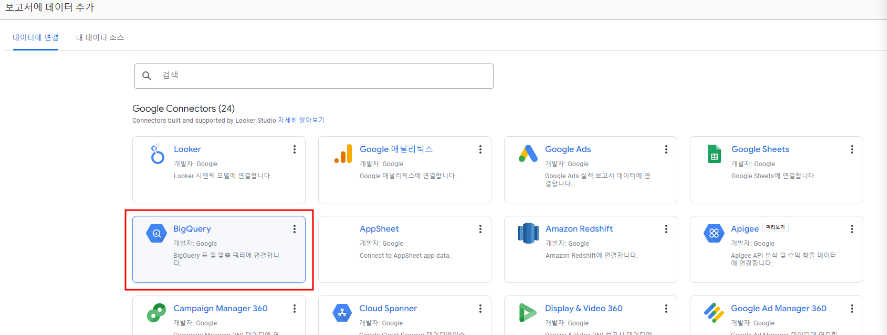
2) 맞춤 검색어 > 프로젝트 선택 > 쿼리 입력
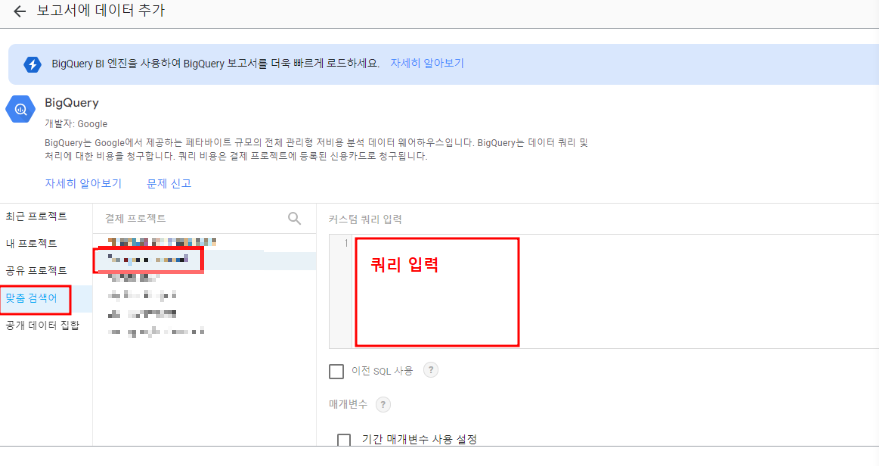
이렇게 작업을 완료하고 나면, 하나의 루커 대시보드 상에 2개 이상의 BigQuery 맞춤 SQL 데이터가 생성된 걸 확인할 수 있다.
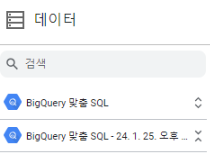
이제 Looker Studio로 시각화 작업만 하면 끝!이다.
'그로스해킹 > GTM, GA4 API' 카테고리의 다른 글
| 루커 스튜디오 할당량 체크하는 방법(GA4와 연결했을 때) (0) | 2024.02.16 |
|---|---|
| User ID, 사용자를 식별하는 가장 확실한 방법 (0) | 2024.01.27 |
| GA4 자동 수집 이벤트 및 매개변수 종류와 의미(feat. 향상된 측정) (0) | 2024.01.20 |
| GTM 이벤트 기획 및 사용자 정의 변수를 활용해 이벤트 삽입하기 (0) | 2024.01.13 |
| GTM 태그, 트리거, 변수, 이벤트 개념 및 설정 방법 (0) | 2024.01.06 |




댓글